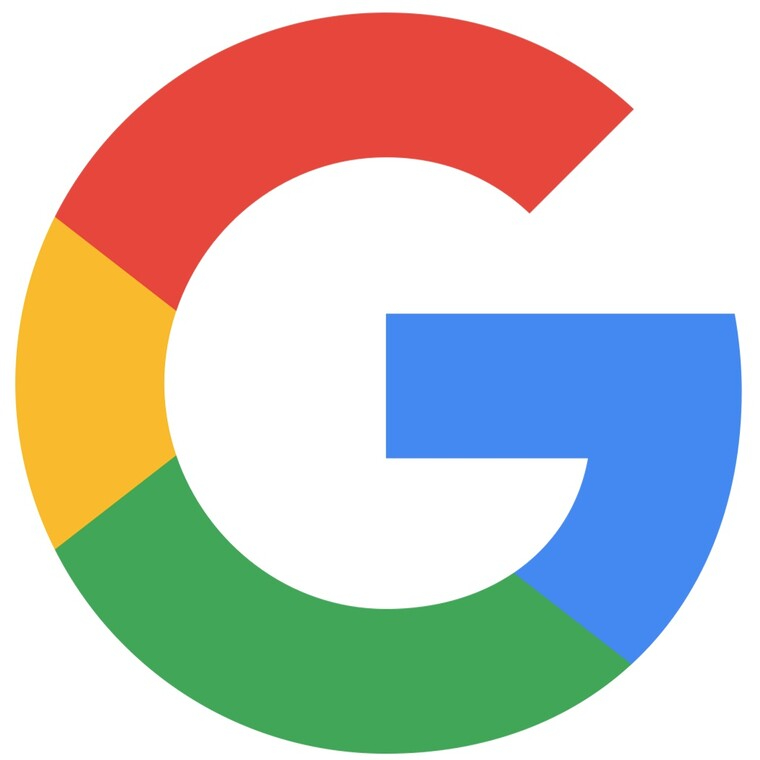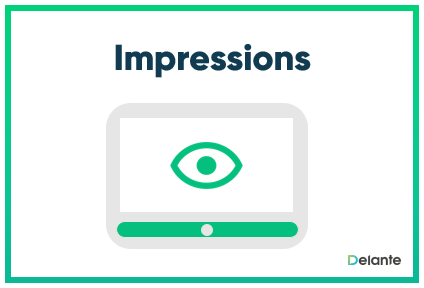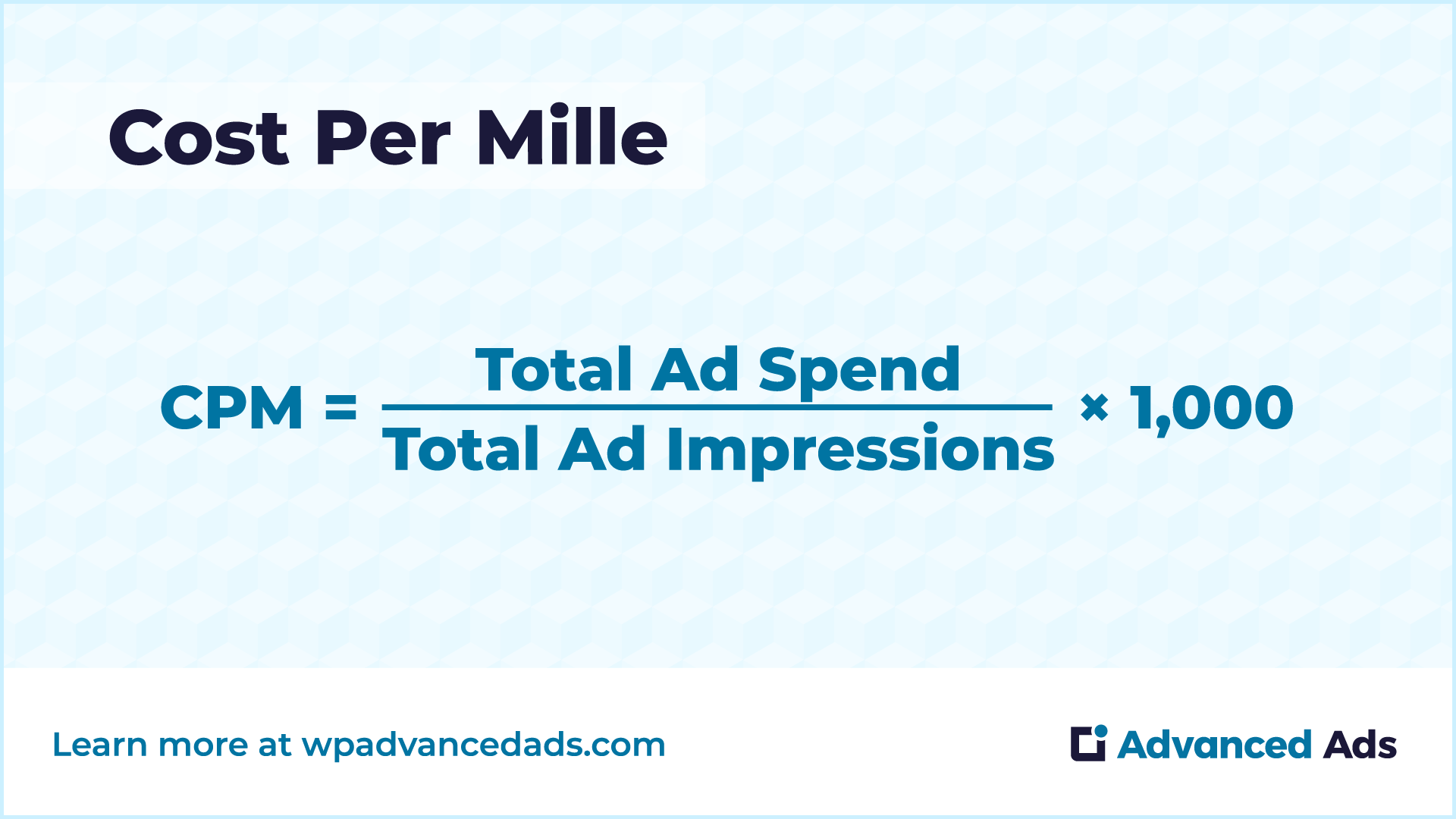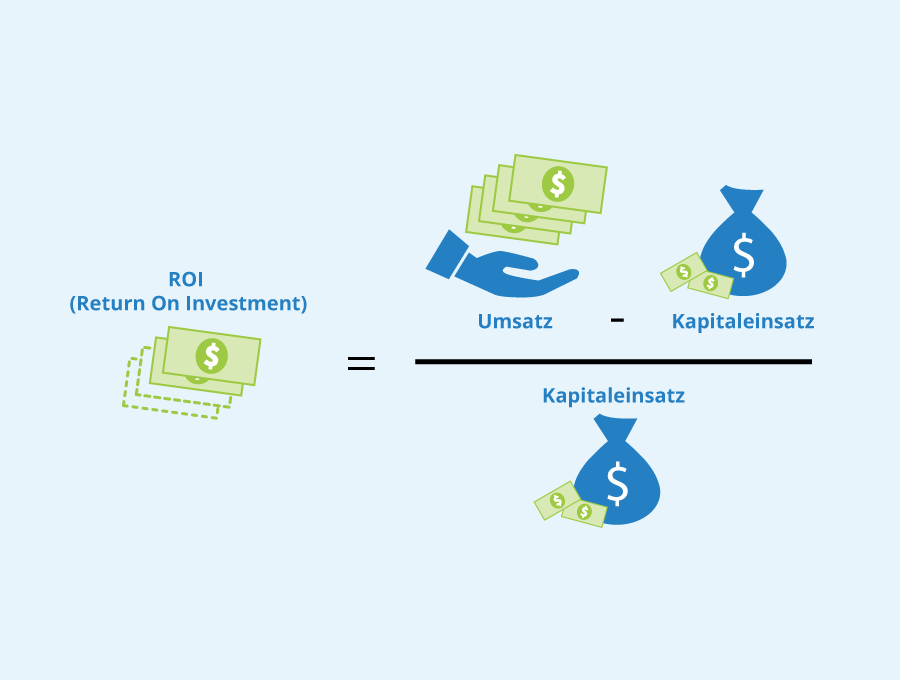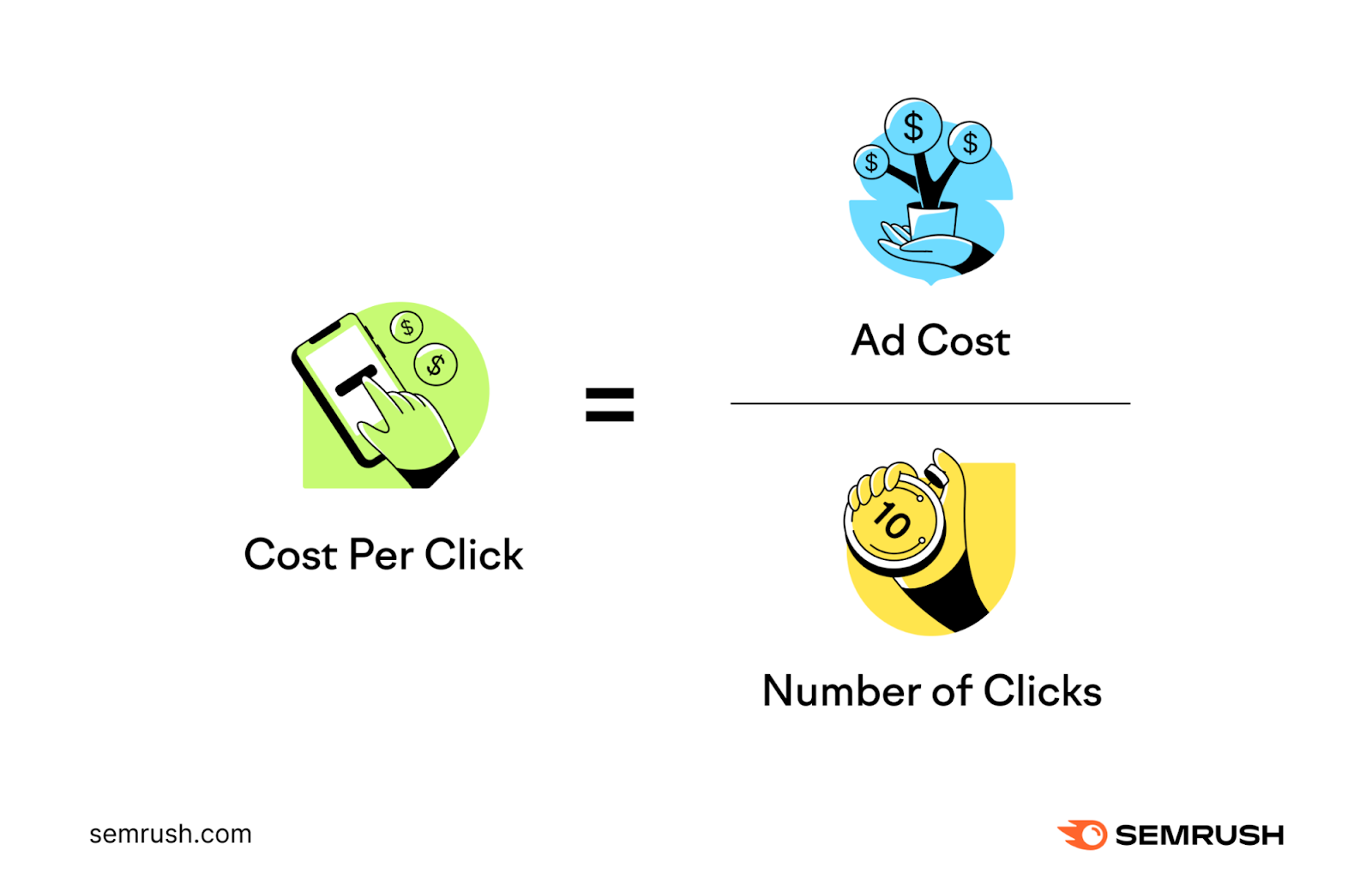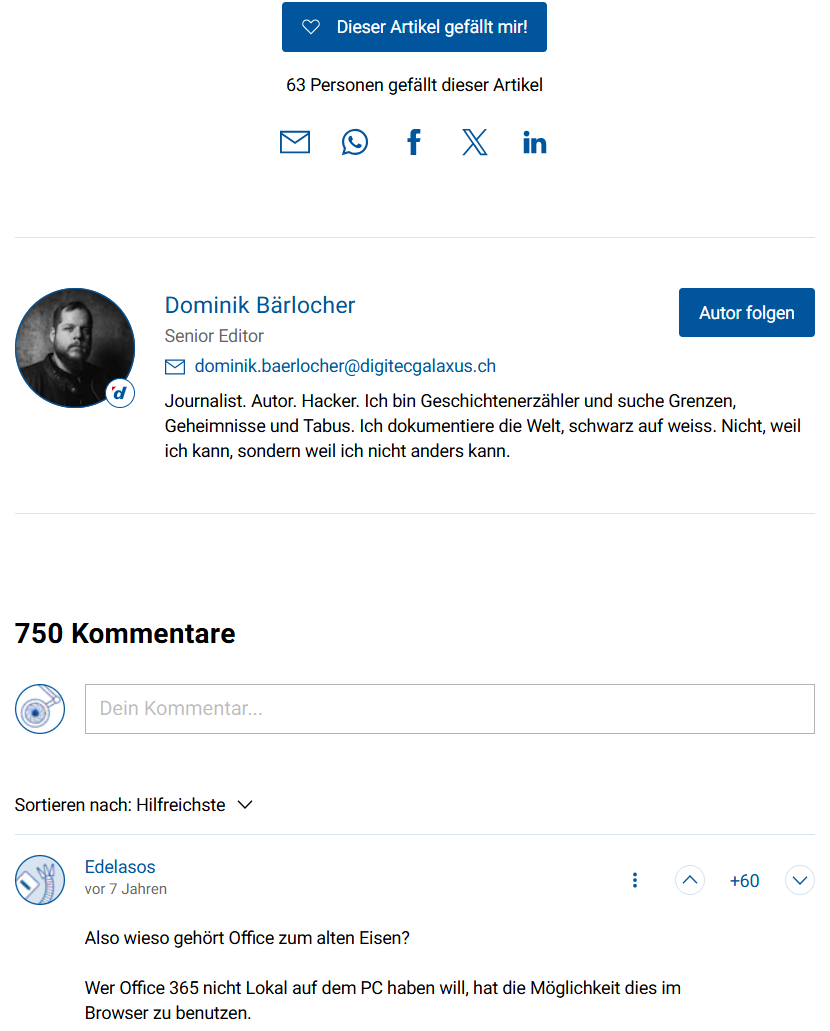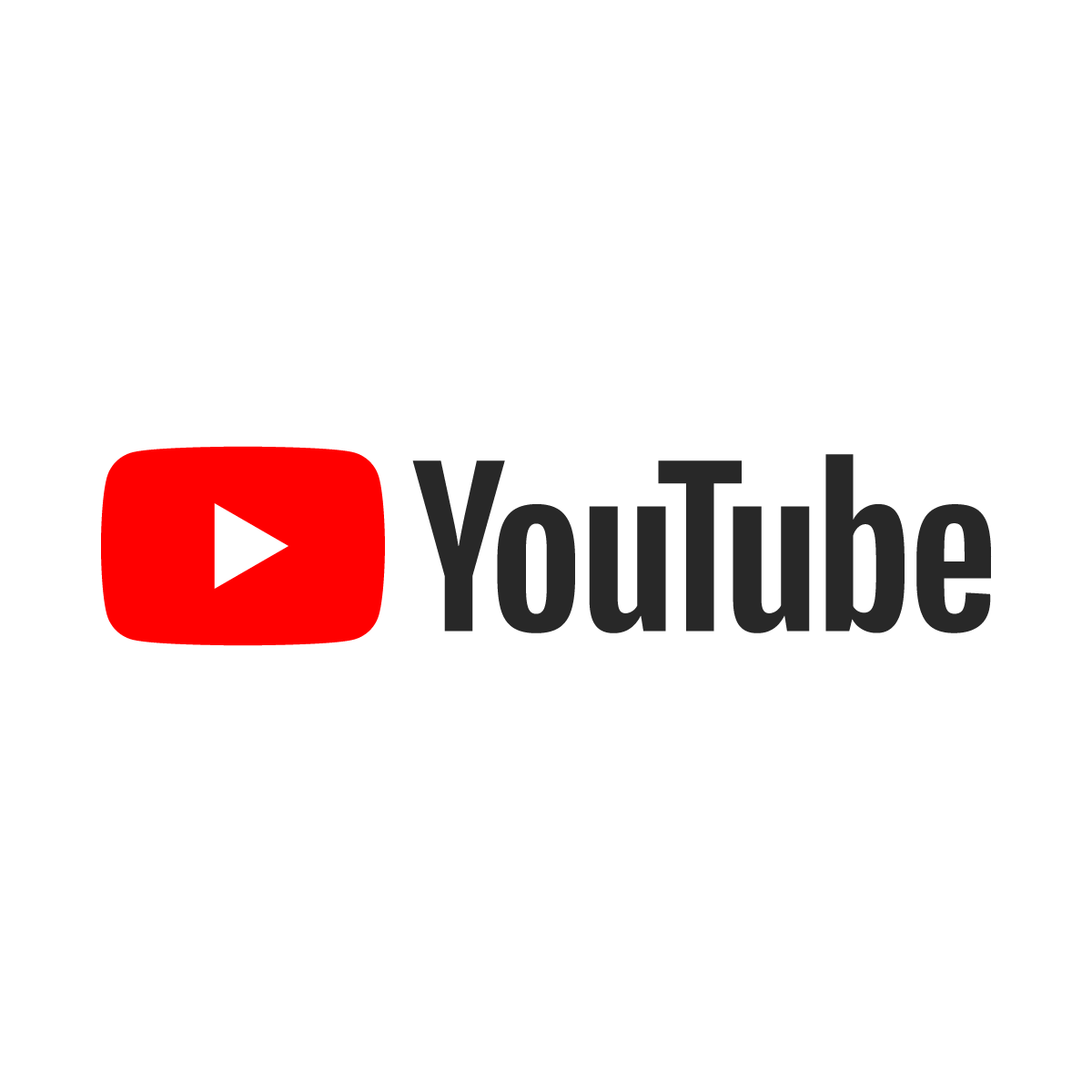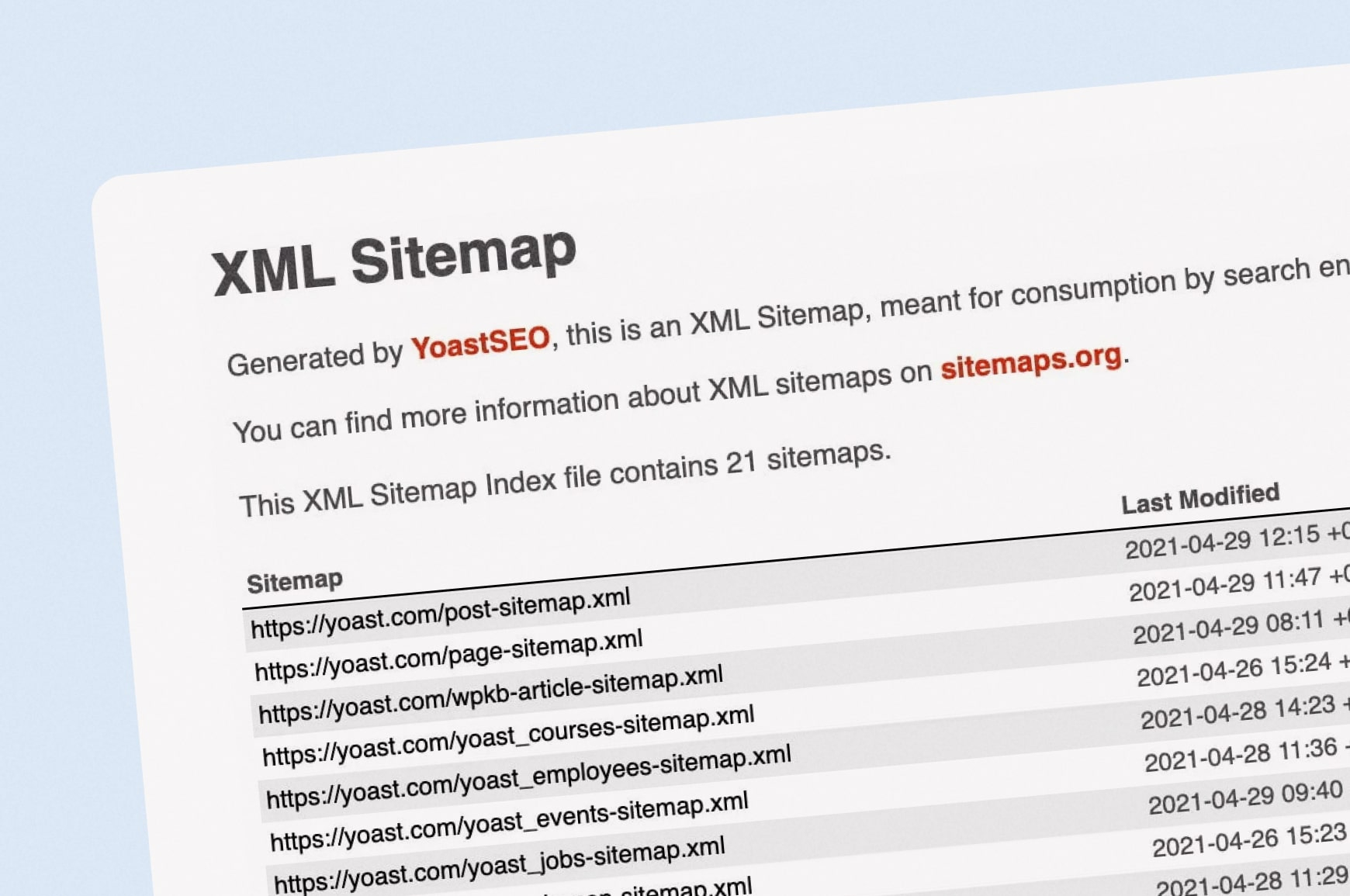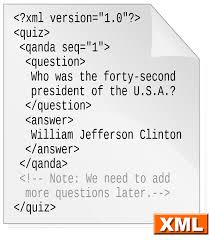Was ist der Google Web Designer?
Mit dem kostenlosen Google Web Designer kannst auch du animierte und interaktive HTML-5 Elemente wie z.B. HTML-5 Banner erstellen. Wir erklären dir, was die Software auszeichnet.
Zuletzt aktualisiert: Oktober 2025
Inhaltsverzeichnis
In der schnelllebigen digitalen Welt, in der visuelle Präsentation und Interaktivität den Ausschlag über Erfolg oder Misserfolg digitaler Kampagnen geben, spielt die Erstellung hochwertiger, responsiver Werbemittel eine zentrale Rolle. Hier setzt der Google Web Designer an: ein kostenloses, professionelles Tool, das von Google entwickelt wurde, um Designer*innen und Entwickler*innen die Erstellung von interaktiven HTML5-Inhalten, insbesondere Werbeanzeigen und Rich-Media-Kreationen, zu ermöglichen. Das Tool schlägt eine Brücke zwischen grafischer Gestaltung und Code-Entwicklung und macht es auch Nutzer*innen mit geringen Programmierkenntnissen möglich, beeindruckende digitale Erlebnisse zu schaffen. Es ist das ideale Werkzeug, um den modernen Anforderungen des HTML5-Banner-Designs gerecht zu werden.
Begriff und Definition: Was ist der Google Web Designer?
Der Begriff Google Web Designer bezeichnet eine kostenlose Desktop-Anwendung, die primär zur Erstellung von HTML5-Banner-Anzeigen und anderen interaktiven, webbasierten Inhalten dient.
Es handelt sich um einen HTML-Editor vom Typ WYSIWYG (What You See Is What You Get), der die visuelle Gestaltung mit der direkten Bearbeitung des zugrundeliegenden Codes kombiniert. Die Software wurde entwickelt, um die Komplexität der Codierung von Animationen und responsiven Layouts zu reduzieren. Durch seine tiefgehende Integration mit Googles Werbeplattformen, wie dem ehemaligen DoubleClick (heute in der Google Marketing Platform aufgegangen), ist es das Standardwerkzeug für viele digitale Agenturen und Marketingabteilungen zur Produktion von digitalen Werbebannern und komplexen Rich-Media-Formaten. Es läuft auf allen gängigen Betriebssystemen, einschliesslich Mac OS und Linux.
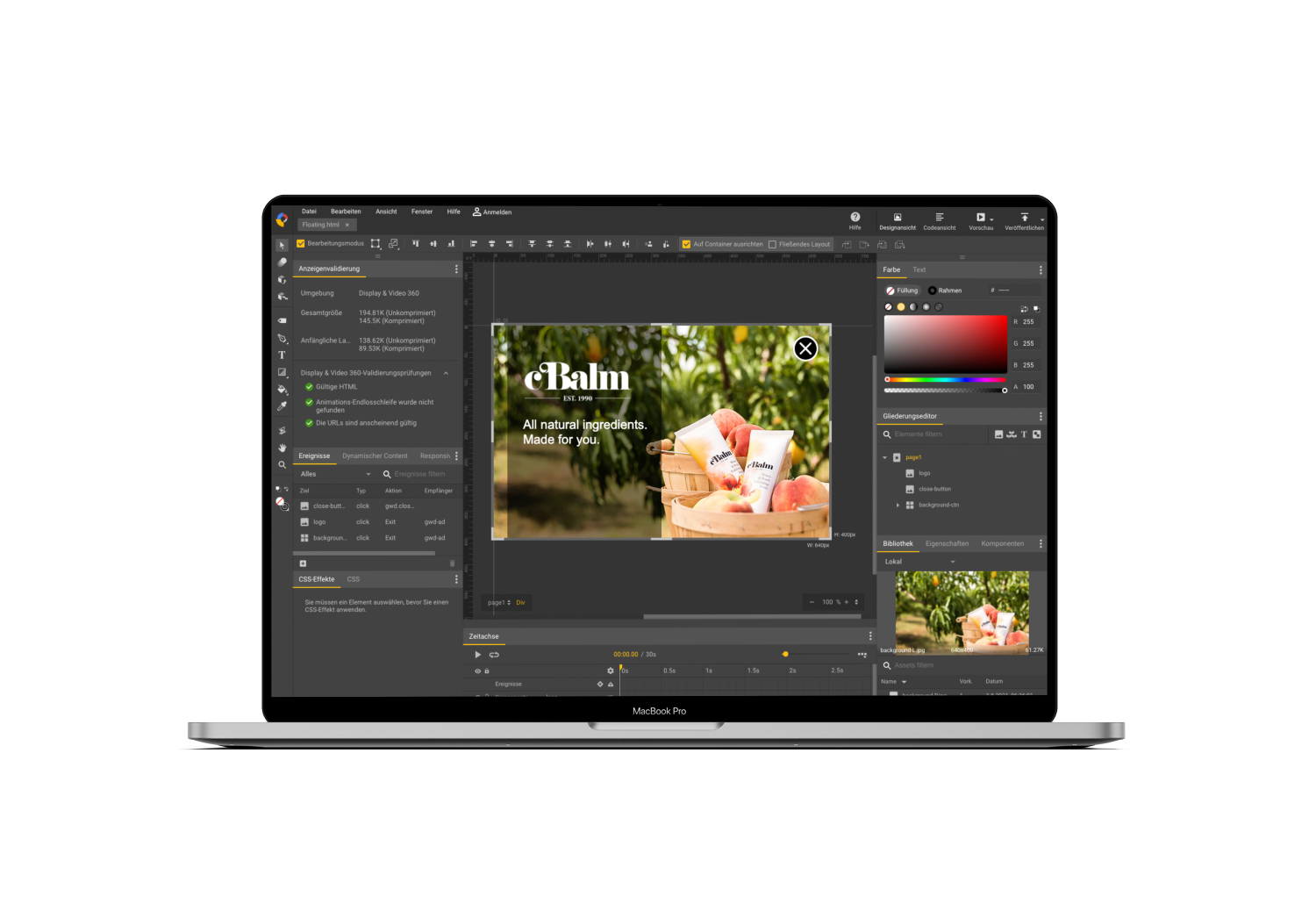
Bedeutung
Die Bedeutung des Google Web Designer liegt in seiner Fähigkeit, den Prozess der Erstellung von Rich-Media-Anzeigen zu demokratisieren und zu beschleunigen. Vor der Einführung solcher Tools war die Erstellung komplexer, animierter Werbeanzeigen oft zeitaufwendig und erforderte tiefgreifendes Wissen in CSS und JavaScript. Das Tool ermöglicht die schnelle Adaption von Designs für verschiedene Bildschirmgrössen und Formate, was in einer Multi-Device-Welt unverzichtbar ist.
Der Google Web Designer ist nicht nur ein reines Designwerkzeug, sondern auch ein wichtiges Glied in der Workflow-Kette des digitalen Marketings, da er die nahtlose Übergabe von Creatives an Ad-Server wie AdMob oder die Google Ads Plattform unterstützt. Es stellt sicher, dass die erstellten Inhalte moderne Webstandards (insbesondere HTML5) erfüllen und auf nahezu jedem Mobilgerät oder Desktop-System korrekt dargestellt werden, ohne dass tiefgreifende Programmierkenntnisse notwendig sind.
Funktionsweise des Google Web Designers
Die Funktionsweise des Google Web Designers basiert auf der zweigeteilten Ansicht von Design und Code.
Die visuelle Gestaltung in der Designansicht
In der Designansicht arbeiten Nutzer*innen hauptsächlich mit visuellen Elementen. Hier werden Elemente platziert, formatiert und animiert. Das zentrale Element für Bewegung ist die Zeitachse. Sie ermöglicht es, zeitgesteuerte Veränderungen von Elementen, wie etwa deren Position, Grösse oder Transparenz, zu definieren.
Die Animationen werden dabei primär über Keyframes gesteuert. Bei Keyframes werden ein Start- und ein Endzustand festgelegt, und das Programm generiert die Zwischenschritte (Tweening) automatisch. Für flüssigere oder dynamischere Übergänge lässt sich das Easing (die Beschleunigungs- und Abbremskurve der Animation) detailliert einstellen. Dies ist entscheidend, um professionelle und ansprechende Werbebanner zu erstellen. Im Designansicht-Modus können Nutzer*innen intuitiv mit Zeichentools arbeiten, um die notwendigen Grafiken direkt zu erstellen.
Der erweiterte Modus und die Codeansicht
Für Nutzer*innen mit fundierten Programmierkenntnissen bietet der erweiterte Modus zusätzlichen Spielraum. Die Codeansicht ermöglicht den direkten Zugriff auf den generierten HTML-, CSS- und JavaScript-Code.
Dies erlaubt fortgeschrittene Anpassungen, das Hinzufügen von benutzerdefiniertem JavaScript für erweiterte Interaktionen oder die Integration externer Plug-ins. Diese duale Funktionsweise – visuelle Gestaltung und Code-Bearbeitung – macht den Google Web Designer zu einem mächtigen Hybrid-Tool. Durch den Wechsel zwischen Designansicht und Codeansicht können Entwickler*innen den Code optimieren, der von der visuellen Oberfläche generiert wurde, um Performance und Kompatibilität zu gewährleisten.
Features
Der Google Web Designer bietet eine Fülle von Features, die über die reine Banner-Erstellung hinausgehen:
- Interaktive Komponenten: Das Tool unterstützt die Erstellung komplexer Interaktionen ohne manuelle Codierung. Dazu gehören Komponenten für Bildergalerien, Swipe-Funktionen, eingebettete YouTube-Videos und sogar die Integration von Google Maps Elementen direkt in die Werbeanzeige.
- 3D-Funktionalität: Der Google Web Designer ermöglicht die Arbeit mit 3D-Objekten und Transformationen. Anwender*innen können Elemente im dreidimensionalen Raum rotieren, verschieben und skalieren, was moderne und immersive Werbeanzeigen zur Folge hat.
- Zeichentools und Textbearbeitung: Eine Reihe von integrierten Zeichentools (wie Rechtecke, Ovale und der Stift) erlaubt es, grafische Elemente direkt in der Anwendung zu erstellen, ohne auf externe Grafikprogramme angewiesen zu sein.
- Responsives Design: Eine Schlüsselfunktion ist die Unterstützung für responsives Design. Mit integrierten Tools lassen sich Medieneigenschaften und Regeln definieren, sodass sich die Anzeige dynamisch an unterschiedliche Bildschirmgrössen und Geräte anpasst. Dies ist essenziell für die Verbreitung auf mobilen Geräten.
- Arbeitsbereich (Workspace): Der Workspace ist die individuelle Anordnung der Paletten und Fenster. Die Nutzer*innen können zwischen einem einfacheren und dem erweiterten Modus wechseln, um den Workflow optimal an ihre Bedürfnisse anzupassen.
- Templates: Eine Bibliothek von Templates bzw. Template-Dateien beschleunigt den Start, indem sie vorgefertigte Layouts und Strukturen für gängige Anzeigenformate bereitstellt und den Workflow massiv verkürzt.
Kosten
Der Google Web Designer ist eine kostenlose Anwendung. Es fallen keine Lizenzgebühren, Abo-Kosten oder Nutzungsgebühren für die Software selbst an. Die Kosten entstehen lediglich durch die Schaltung der erstellten Werbeanzeigen über Googles Werbenetzwerke wie Google Ads, AdMob und die Google Marketing Platform. Die Erstellung und Speicherung der Assets, beispielsweise auf Google Drive, ist kostenfrei.
Vor- und Nachteile des Google Web Designers
Wie jedes spezialisierte Tool bietet auch der Google Web Designer spezifische Stärken und Schwächen.
Vorteile
- Kostenlos: Die professionelle Software ist ohne jegliche Lizenzkosten verfügbar.
- Integration: Er bietet eine nahtlose Integration mit Google Drive und allen relevanten Werbeplattformen von Google (DoubleClick).
- Responsivität: Das Tool unterstützt umfassendes responsives Design und die Anpassung an verschiedene Bildschirmgrössen und mobile Geräte.
- Animation: Es besitzt eine mächtige visuelle Zeitachse und Keyframe-Funktionalität, die durch detailliertes Easing unterstützt wird.
- Dualer Modus: Die Kombination aus Designansicht und Codeansicht erlaubt es sowohl Designer*innen als auch Entwickler*innen, effizient zu arbeiten, auch wenn sie nur geringe Programmierkenntnisse haben.
Nachteile
- Spezialisierung: Es ist stark auf Werbung spezialisiert und weniger geeignet für die Erstellung komplexer, vollwertiger Websites (wie sie beispielsweise mit WordPress erstellt werden).
- Code-Qualität: Bei sehr komplexen, automatisierten Animationen kann der generierte Code im CSS- und JavaScript-Bereich unter Umständen etwas aufgebläht sein, was manuelles Eingreifen in der Codeansicht erfordert.
- Lernkurve: Für Nutzer*innen ohne Designerfahrung kann die Fülle an Optionen im erweiterten Modus und die Arbeit mit der Zeitachse zunächst eine steile Lernkurve darstellen.
- Drittanbieter-Plug-ins: Die Unterstützung für externe Plug-ins ist vorhanden, aber nicht so ausgereift wie in manch anderen universellen Editoren.
Rezeption
Die Rezeption des Google Web Designer in der Branche ist überwiegend positiv, insbesondere bei Agenturen, die täglich grosse Mengen an Werbebannern produzieren müssen. Es gilt als das Standardwerkzeug für die Erstellung von Rich-Media-Anzeigen im Google-Ökosystem.
Anfänglich wurde die Software wegen des generierten Codes und der etwas komplexen Benutzeroberfläche kritisiert. Mit ständigen Updates hat Google jedoch die Performance verbessert und den Workflow gestrafft. Die Möglichkeit, komplexe Animationen mit Easing und Keyframes zu erstellen, ohne tief in JavaScript eintauchen zu müssen, wird besonders geschätzt. Die kostenlose Verfügbarkeit und die Multi-Plattform-Unterstützung (macOS, Windows, Linux) tragen ebenfalls zur positiven Akzeptanz bei.
E chli Wärbig
Neugierig geworden?
Wir stören ungern – na gut, vielleicht ein bisschen. Aber hey, wenn du schon da bist: Hol dir mehr Wissen und Wirkung – oder einfach ein bisschen iqual in dein Leben. Klick dich rein – oder lies unten weiter.
Vergleich des Google Web Designers mit anderen Tools
Obwohl der Google Web Designer ein HTML-Editor ist, unterscheidet er sich stark von universellen Webentwicklungstools durch seinen klaren Fokus auf HTML5-Banner und Werbemittel.
- Vergleich mit Adobe Animate: Während Adobe Animate mächtiger für reine, skalierbare HTML5-Animationen ist, punktet der Google Web Designer mit seiner kostenlosen Verfügbarkeit und der deutlich besseren Integration in das Google Ads und DoubleClick Ad Ökosystem. GWD ist praxisnäher für die tagtägliche Banner-Produktion.
- Vergleich mit reinen Code-Editoren: Der Google Web Designer ist ein kostenloses Hybrid-Tool zur Erstellung interaktiver HTML5-Banner und Werbeanzeigen. Im Gegensatz zu einem Standard-HTML-Editor, der nur die Codeansicht für CSS und JavaScript bietet und tiefe Programmierkenntnisse erfordert, kombiniert der Google Web Designer diese mit einer visuellen Designansicht. Diese Designansicht und die Zeitachse (für Animationen, Keyframes, Easing und 3D-Objekte) ermöglichen es, professionelle Inhalte effizient für alle Bildschirmgrössen und mobilen Geräte zu erstellen, auch wenn man keine Programmierkenntnisse besitzt.
- Vergleich mit Design-Tools: Tools wie Figma oder Sketch dienen der Konzeption und dem Prototyping (Wireframes, Mockups) und nicht der finalen Erstellung funktionsfähiger, interaktiver Werbeanzeigen oder HTML5-Banner.
Der Google Web Designer füllt eine Nische als Hybrid-Tool, das Designer*innen erlaubt, den Code-Aspekt zu ignorieren, während Entwickler*innen jederzeit in die Codeansicht wechseln können.
Verwendung und Zielgruppen
Der Google Web Designer findet breite Verwendung und richtet sich an mehrere Zielgruppen:
- Digitale Werbeagenturen: Sie sind die Hauptzielgruppe. Sie nutzen das Tool zur schnellen, standardkonformen und volumenstarken Erstellung von HTML5-Banner-Kampagnen in verschiedenen Formaten und für diverse Bildschirmgrössen.
- In-House Marketing Teams: Teams, die ihre Werbeanzeigen selbst erstellen und die volle Kontrolle über den kreativen Prozess behalten möchten.
- Webentwickler*innen: Nutzer*innen, die über fundierte Programmierkenntnisse verfügen, nutzen die Codeansicht und den erweiterten Modus, um massgeschneiderte, interaktive Inhalte zu erstellen. Sie können dynamische Inhalte aus XML-Dateien oder JSON einbinden.
- Hobbyist*innen und Kleinunternehmer: Aufgrund der kostenlosen Verfügbarkeit und der intuitiven Designansicht eignet es sich auch für Anfänger*innen, die einfache HTML5-Inhalte oder Werbebanner erstellen möchten, ohne tief in CSS oder JavaScript eintauchen zu müssen.
Die erstellten Inhalte werden auf allen gängigen Betriebssystemen wie Windows, macOS und Linux ausgeführt, was die breite Verwendung zusätzlich fördert. Die Projekte können zentral auf Google Drive gesichert werden.
Erste Schritte
Der Einstieg in den Google Web Designer ist dank der kostenlosen Verfügbarkeit einfach:
- Installation: Lade die Software von der offiziellen Google-Seite herunter. Sie ist für Windows, macOS und Linux verfügbar.
- Projekterstellung: Wähle «Neue Datei» und entscheide dich für einen Anzeigentyp (z.B. DoubleClick- oder AdMob-Banner) oder einen allgemeinen HTML5-Entwurf. Oftmals ist es sinnvoll, mit einem vordefinierten Template zu starten.
- Design und Elemente: Füge Bilder, Text und mithilfe der Zeichentools Vektorelemente in die Designansicht ein.
- Animation: Nutze die Zeitachse, um Keyframes zu setzen und die Bewegung der Elemente zu definieren. Verwende Easing, um die Animation flüssiger zu gestalten.
- Interaktivität: Füge Komponenten wie YouTube Videos oder Bildergalerien hinzu. Auch komplexe Funktionen wie die Darstellung von Google Maps Ausschnitten sind möglich.
- Test und Veröffentlichung: Teste das responsive Verhalten auf verschiedenen Bildschirmgrössen und exportiere das fertige Werbebanner zur Veröffentlichung.
Best Practices
Um den Google Web Designer optimal zu nutzen und effizient im Workflow zu arbeiten, sollten folgende Best Practices beachtet werden:
- Responsives Design von Anfang an: Plane das Design so, dass es dynamisch auf verschiedene Bildschirmgrössen reagiert. Nutze die eingebauten Tools, um zu prüfen, wie das Werbebanner auf mobilen Geräten und Desktops aussieht.
- Optimierte Animation: Beschränke die Anzahl der Keyframes auf das Nötigste und verwende Easing (z.B. ease-in-out), um professionell wirkende, flüssige Animationen zu erzeugen und die Performance zu schonen.
- Code-Überprüfung: Nutze die Codeansicht gelegentlich, um den generierten CSS- und JavaScript-Code zu überprüfen und unnötige oder redundante Einträge zu entfernen, besonders wenn keine tiefen Programmierkenntnisse vorliegen und der Code nur visuell generiert wurde.
- Komponenten nutzen: Verwende die vordefinierten Komponenten des Google Web Designers, wie die für Google Maps oder YouTube Videos, um die Komplexität der Codierung zu reduzieren.
- Vorlagen verwenden: Anstatt immer bei Null zu beginnen, nutze und passe vorhandene Templates für schnelle Iterationen an. Dies ist besonders im erweiterten Modus sinnvoll.
- Workspace-Organisation: Ordne deinen Workspace und nutze die Ebenen- und Gruppenfunktionen, um eine klare Struktur zu behalten, was den Workflow bei komplexen Werbeanzeigen enorm vereinfacht.
- Dynamische Inhalte: Für dynamische Werbeanzeigen (z.B. mit wechselnden Preisen oder Texten) solltest du lernen, Datenquellen, wie z.B. XML-Dateien, korrekt anzubinden.
- Dateigrössen-Management: Achte stets auf die finale Dateigrösse der Anzeige. Optimiere alle Assets (Bilder, Schriften) und komprimiere den CSS- und JavaScript-Code, um die strengen Limits für Werbebanner einzuhalten.
Dieser umfassende Überblick zeigt, dass der Google Web Designer ein unverzichtbares, kostenloses Werkzeug für alle ist, die professionelle, standardkonforme HTML5-Banner und interaktive digitale Werbeanzeigen effizient erstellen möchten.